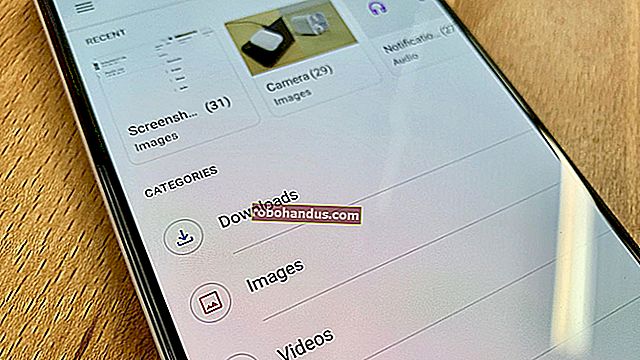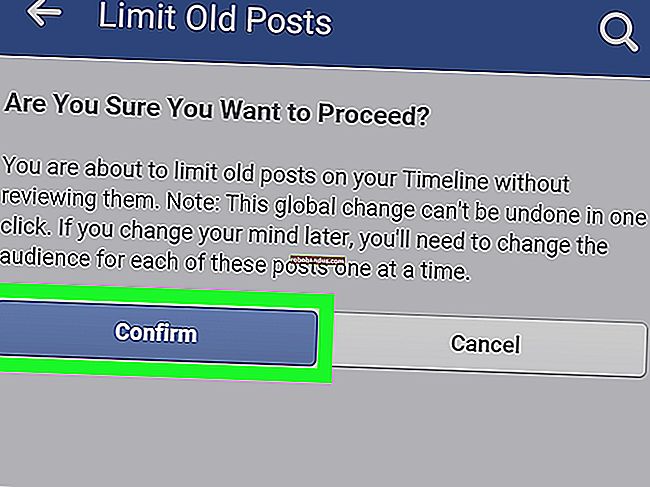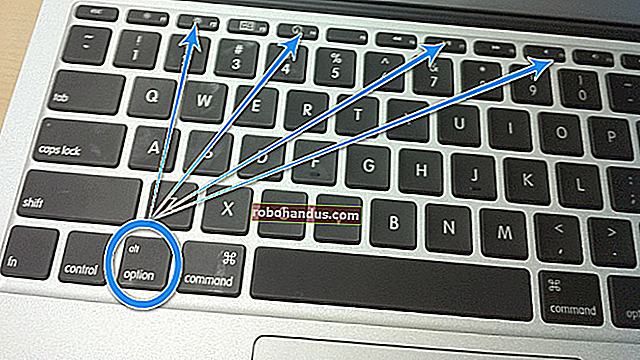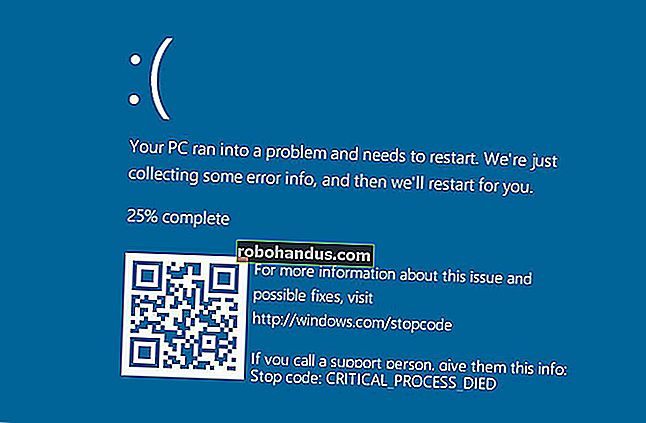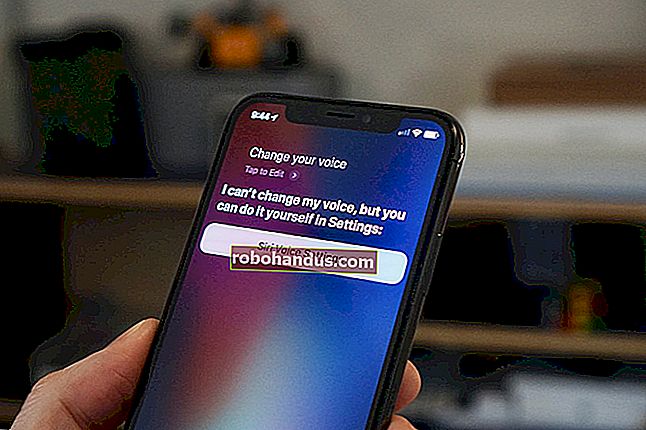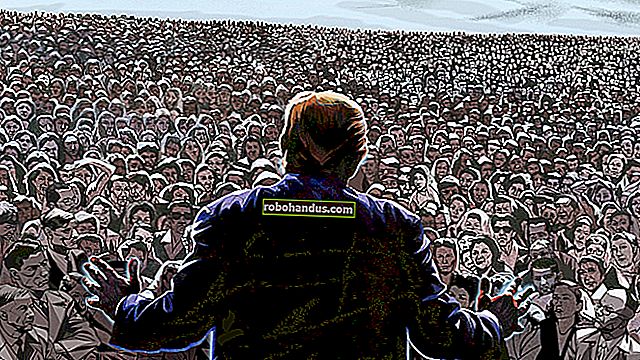Google Haritalar'da Birden Fazla Varış Noktasına Sahip Bir Yol Gezisi Nasıl Planlanır

İster şehirde bir gün geçirmeyi planlıyor olun, ister ülke çapında mükemmel bir yolculuğa çıkmak istiyorsanız, Google Haritalar, hem web sitesinden hem de web sitesinden yol tarifi yaparken başlangıç noktanız hariç dokuz durak eklemenize olanak tanır. Haritalar uygulaması. İşte nasıl yapacağınız.
Web Sitesini Kullanarak Birden Fazla Durak Ekleyin
Öncelikle tarayıcınızı açın ve Google Haritalar'a gidin. Arama çubuğunun sağındaki "Yol Tarifi" düğmesini tıklayın.

Varsayılan olarak, Haritalar, başlangıç noktası olarak cihazınızın konumunu kullanır. Bunun farklı bir konum olmasını istiyorsanız, şimdi girin.
Ardından, verilen alana ilk hedefinizin konumunu girin ve ardından Enter tuşuna basın. Alternatif olarak, aynı sonuçları almak için haritadaki herhangi bir konumu tıklayabilirsiniz.

Haritalar yalnızca bu iki seyahat modu ile birden fazla varış noktası yapmanıza izin verdiğinden, sürüş veya yürüme seçeneğini seçtiğinizden emin olun.

Başka bir hedef eklemek için tek yapmanız gereken "+" ya da ilk hedefinizin altındaki boşluğa tıklamak ve ardından yeni bir konum yazmaya başlamaktır. Toplamda dokuz durak eklemek için bunu tekrarlayabilirsiniz. İzin verilenden daha fazla durağınız varsa, kaldığınız yerden başka bir harita yapmanız gerekebilir.

Herhangi bir noktada hedeflerinizin sırasını değiştirmeye karar verirseniz, soldaki daireleri kullanarak listede herhangi bir konumu yukarı veya aşağı sürükleyin.

Haritanızı web tarayıcınızda oluşturduktan sonra, e-posta veya metin mesajıyla mobil cihazınıza göndermek için "Telefonunuza yol tarifi gönderin" bağlantısını tıklayabilirsiniz. Google Haritalar uygulamasını yüklediğinizi varsayarsak, hemen açabilirsiniz.
Mobil Uygulamayı Kullanarak Birden Fazla Durak Ekleyin
Aynı şekilde birden çok hedefi olan bir harita oluşturmak için Google Apps mobil uygulamasını (iOS veya Android için ücretsiz) kullanabilirsiniz.
İLGİLİ: Android veya iPhone'da Çevrimdışı Gezinme için Google Haritalar Verileri Nasıl İndirilir
Mobil cihazınızda Google Haritalar uygulamasını çalıştırın ve ardından ekranınızın sağ alt kısmındaki mavi "Git" düğmesine dokunun.

Varsayılan olarak, Haritalar başlangıç noktası olarak cihazınızın konumunu kullanır. Bunun farklı bir konum olmasını istiyorsanız, şimdi girin.
Yolculuğunuza başlamak için ilk hedefinizi yazmaya başlayın veya aşağıdaki haritada bir konuma dokunun.

Ardından, menüyü (sağ üstteki üç nokta) açın ve ardından "Durak Ekle" komutuna dokunun.

Bir sonraki durağınızın konumunu girin veya sonraki hedefi eklemek için haritada herhangi bir yere dokunun.

Hedeflerinizin sırasını değiştirmek için, soldaki “Hamburger” i (üç üst üste çizgi) kullanarak konumlardan herhangi birini listede yukarı veya aşağı sürükleyin.

Gezinize tüm durakları ekledikten sonra, yolculuğunuza başlayabilmek için devam edin ve "Bitti" ye dokunun.

İLGİLİ: Google Haritalar Geçmişinizi Android ve iPhone'da Nasıl Görüntüleyebilir ve Silebilirsiniz?